您可使用記憶體裝置中的資料列印 ID 相片。在 10×15 cm (4×6 英吋) 大小的相紙上以兩個不同的大小 (50.8×50.8 mm 與 45.0×35.0 mm) 列印兩份相片。
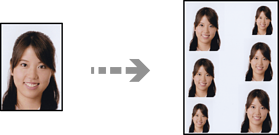
將紙張放入印表機。
將記憶體裝置插入印表機的 SD 卡插槽或外部界面 USB 連接埠。
在控制面板上選取 [Print Photos]。
選取 [Collage] > [Print Photo ID]。
當顯示訊息,告知您載入相片已完成時,選取 [OK]。
選取  。
。
在選取相片畫面中選取要列印的相片,然後選取 [Done]。
選取 [Single View],然後選取  ,若有必要,編輯相片。
,若有必要,編輯相片。
選取 [Next]。
設定 [Basic Settings] 索引標籤,然後設定複印份數。
選取 [Advanced Settings] 索引標籤,然後視需要變更其他設定。
選取 [Basic Settings] 索引標籤,容納後點選  。
。